Grupp Videokõned
Grupikõned on kasulikud:
- Ohutus: abi saamiseks looge kohe ühendus 10 kontaktiga korraga.
- Koguge kogu pere eriliseks sündmuseks.
- Ole kohal a teletervis konsultatsioon arstiga.
- Lisage kõnele inimene, kes pole videotelefoni kontakt.
Grupikõne algatamiseks on kolm võimalust:
A. Looge Skype'i grupp ja helistage sellele
Nutitelefonis, iPadis või arvutis:
- Skype'is: valige Vestlused siis vahekaarti Uus grupivestlus.
- Märkida Grupi nimiNagu Pere. Vajutage järgmine nool.
- Valige rühmas osalejad, sealhulgas videotelefoni kasutaja. Vajutage Tehtud.
- Alustage kõnet kasutades paremas ülanurgas olevat videokaamera ikooni, seejärel vajutage Avaleht nüüd or Alustage kõnet.
- press Helistage rühmale.
Järgmine kord saate lihtsalt Skype'i rühma valida ja sellele helistada.
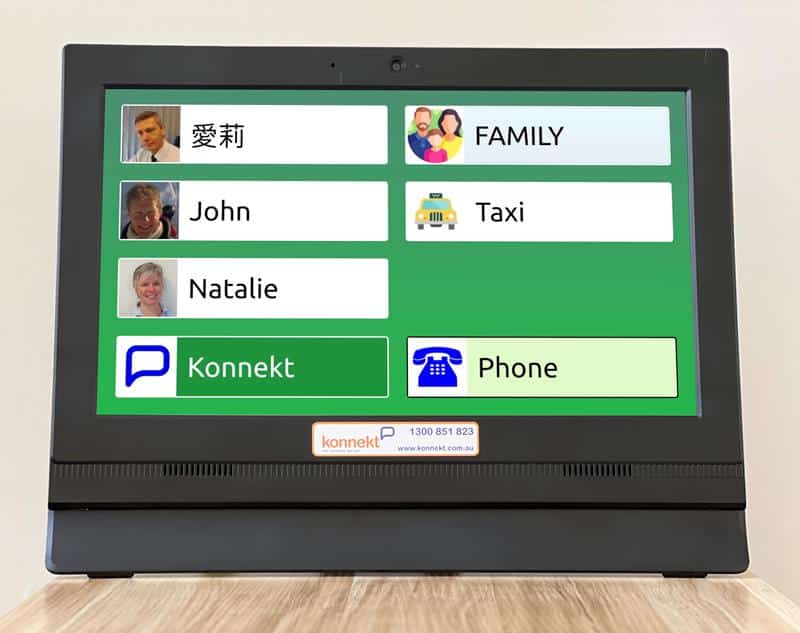
B. Videotelefoni grupikõne nupp
- Küsima Konnekt kohalik tugi videotelefonile nupu lisamiseks.
- Määrake rühma nimi, näiteks FAMILY, aga ka rühmas osalejad.
- Videotelefoni grupikõne nupp alustab ühe puudutusega grupikõnet ja helistab kõigile osalejatele.
C. Lisage osalejad üks-ühele kõnesse
Gruppi pole vaja luua. Alustage lihtsalt kõnet ja lisage osalejaid! Tehke järgmist.
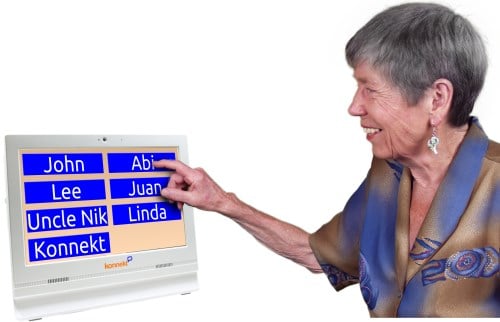
1. samm: seadistage üks-ühele Skype'i kõne Videotelefonile või videotelefonilt.
Videotelefoni kasutaja saab helistada kontaktile või kontakt helistada videotelefonile.

Nüüd lisame kõnesse teisi.
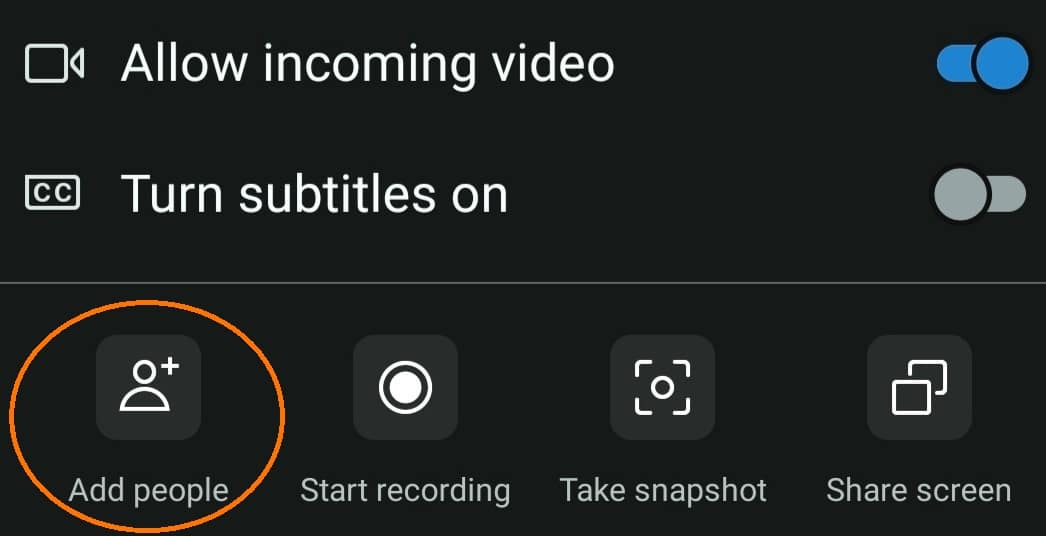
2. samm: Skype'is saab kontakt lisada kõnele ka teisi.
- Mobiiltelefonis: puudutage ekraani, puudutage kolme punkti ja valige Lisa inimesi.
- Arvutis: klõpsake nuppu Lisa inimesi ikoon (pea ja õlad + sümboliga).
Valikuline: kui kontaktil on Skype'i krediiti või Skype'i tellimus, saab ta lauatelefoni kaudu inimeste lisamiseks sisestada telefoninumbreid (ainult heli).

3. samm: iga lisatud inimene vastab oma Skype'i seadmega (mobiiltelefon, iPad / tahvelarvuti või arvuti) või - kui talle helistatakse telefoninumbril - oma telefoni kasutades.
Skype’i grupikõnes saab osaleda kuni 100 inimest!
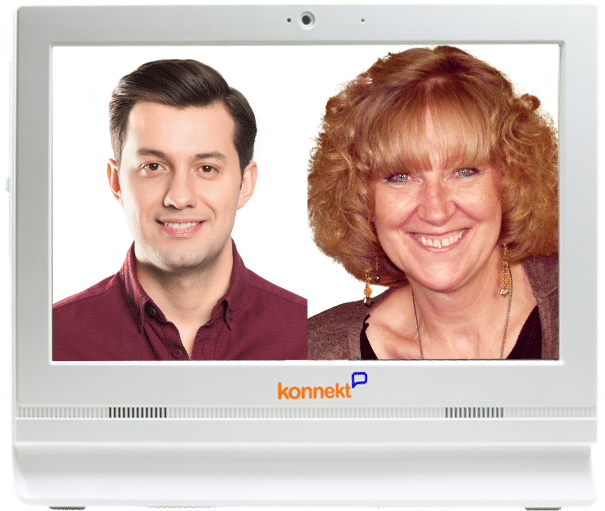
Videotelefoni kasutaja ei pea midagi tegema. Ekraan jaguneb automaatselt. Istu tagasi ja naudi grupikõnet!
Inimesed saavad kõne lõpetada igal ajal ja igas järjekorras. Ülejäänud inimesed naudivad kõnet seni, kuni pole enam kedagi rääkida.
Turvalisuse huvides ei pruugi uued Skype'i kontaktid (või esmakülalised) üksteise videot näha või video võib olla ainult ühesuunaline. Kui see juhtub: puudutage lihtsalt ekraani ja lülitage kaamera välja ja uuesti sisse või paluge end kõne juurde lisada ja siis lahkuge.
Lisateave grupikõnede kohta
Video või heli: Grupikõned võivad olla videokõned või ainult helikõned ilma videota. Iga osaleja saab oma videokaamera individuaalselt lubada või keelata.
Mitu rühma: Iga videotelefoni helistamisnupp võib tegelikult helistada kuni 5 rühmale järjestikku, kuni keegi ühest rühmast vastab. See võimaldab an Abistaja helistamisnupp, et helistada lähedasele perekonnale või hooldajatele, enne kui proovite teisi abi kutsuda.
Telefonid: grupp võib sisaldada inimesi, kes kasutavad Skype'i, tavalisi telefoninumbreid (olenevalt teie tellimusest) või mõlema kombinatsiooni.
sotsiaalmeedias: Videotelefon ei toeta funktsioone Facetime, Line, Meet, Messenger, Viber, WeChat, WhatsApp ega Zoom.
Nullkulu Skype: Videotelefoni kasutaja sõpradele/perele: Skype'i rakendus on tasuta allalaaditav, tasuta installitav ja tasuta kasutamiseks Skype'i-Skype'i kõnede, sealhulgas rühmakõnede jaoks. Skype'i rakendus töötab hea meelega samas seadmes teiste videokõnede ja sotsiaalmeedia rakendustega. See ei kasuta peaaegu üldse akut ja väga vähe andmeid.
Tips
nägema meie KKK kuni…
- parandama kõne kvaliteeti
- jagage oma ekraani, muusikat või fotosid videotelefoni
- vastake oma mobiiltelefonil ilma Skype'i rakendust käivitamata
Pange tähele, et me ei esinda Skype'i ega Microsofti ning see juhend võib muutuda.
